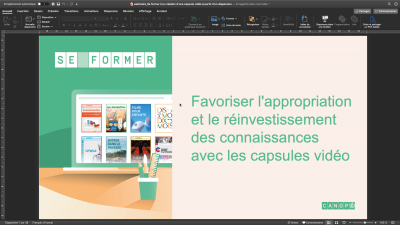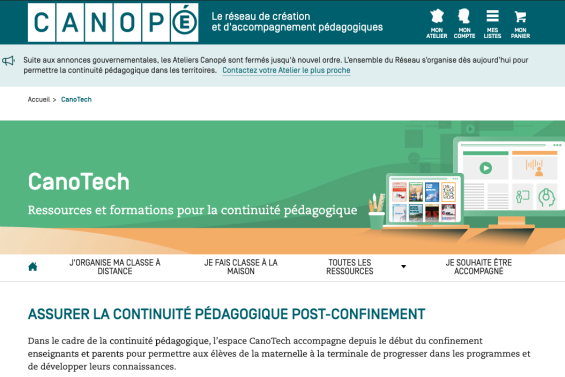La capsule vidéo pédagogique en classe
Présentation et intérêt pédagogique
Favoriser l'appropriation et le réinvestissement des connaissances avec une capsule vidéo pédagogique. Cette vidéo de courte durée peut introduire une notion, servir de révision, construire des savoirs. Nous recherchons souvent des vidéos sur différentes sources en ligne (Khan Academy, YouTube,...). Mais quelques fois elles ne correspondent pas à nos attentes.
Une moyen assez rapide consiste à créer un diaporama pour réaliser cette capsule vidéo pédagogique, solution simple et à la portée d'un grand nombre d'enseignants. Il est souvent compliqué de motiver les élèves, surtout à distance. Les élèves sont friands des vidéos en ligne, c'est pourquoi il devient indispensable de créer ses propres capsules vidéo.
----------------------------------------
Cette présentation est liée à la version de PowerPoint dans Office 365
Exemple d'utilisation⚓
Enghien-les-Bains
Voici un exemple d'utilisation pour un usage aussi bien en présentiel qu'en distanciel.
Vidéo de l'inclinaison de la Terre en fonction des saisons, réalisation en une diapositive, sur PowerPoint.
Prof O. Mejean
Comment faire⚓
Les principaux points abordés
L'insertion d'images
Insérer une image de fond
Plusieurs options (image en ligne ou sur son ordinateur)
Sous l'onglet Insertion, effectuez l'une des opérations suivantes :
Pour insérer une image enregistrée sur votre disque dur :
- Sélectionnez Images à partir d'un fichier,
- Accédez à l'image,
- Sélectionnez Insérer.
Pour insérer une image à partir du Web :
- Sélectionnez images en ligne,
- Utilisez la zone de recherche pour trouver une image,
- Sélectionnez Insérer
L'insertion de formes
Insérer des objets
Il est possible d'insérer des objets et/ou des images
L'insertion de modèles 3D
L'animation de forme : les options
L'animation de forme : la modification des points
Les modèles 3D
Insertion de modèle 3D
Rotation du globe sur une trajectoire (TP)
Travaux pratiques
Voici les étapes :
Menu Insertion
Modèle 3D
À partir de sources en ligne
Recherche : Globe
Sélectionner le modèle puis sélectionnez Insérer
Le dimensionner et le placer
Menu Insertion
Formes, choisir l’Ellipse (dimensionner et placer)
Dans remplissage de la forme choisir aucun remplissage
Mettre le haut de l'Ellipse au centre du globe
Reculer (dans arrière plan), l'ellipse, d'un plan
Menu animations
Sélectionner le globe
Choisir dans 3D : Rotation
Puis Animation des trajectoires
Choisir Formes
Sélectionner la forme et le superposer à l'ellipse
Réglage des animations
Sur les 2 animations :
Démarrage avec la précédente
Durée : 10 secondes
Et Répéter jusqu'à la fin de la diapositive
Les modèles 3D
L'animation avec une narration :
Menu Diaporama
Enregistrer le diaporama
Menu Diaporama
Effacer
Il est possible de supprimer le minutage et/ou la narration (sur la diapo ou sur l'ensemble des diapos)
Modifier le temps de la transition manuellement (Menu Transitions)
La 3D est possible (Menu Insertion puis modèles 3D)
Fichier préalablement téléchargé ou créé - Fichier au format .stl
Sources en ligne, vous pouvez saisir une recherche en haut à droite
Et pour terminer, exporter le diaporama au format vidéo MP4
Ressources associées⚓
Ressources et formations pour la continuité pédagogique
Autres fiches pratiques sur Canoprof
SE FORMER À LA CRÉATION D'UNE CAPSULE PÉDAGOGIQUE SIMPLE AVEC OPENSHOT
CRÉER ET ÉDITER DES FICHIERS AUDIO AVEC AUDACITY
PARTAGER UNE VIDÉO SUR YOUTUBE EN "NON RÉPERTORIÉE"
CRÉER UNE CAPSULE VIDÉO AVEC L'OUTIL INTÉGRÉ DE WINDOWS 10
CRÉER UNE CAPSULE VIDÉO AVEC ADOBE SPARK
Recommandations d'usage et juridiques⚓
Pas de recommandation particulière sur les droits d'usage.